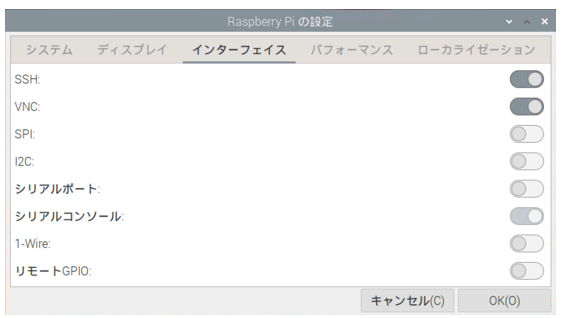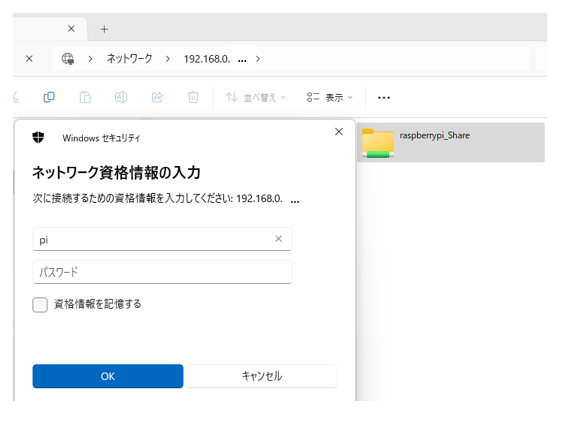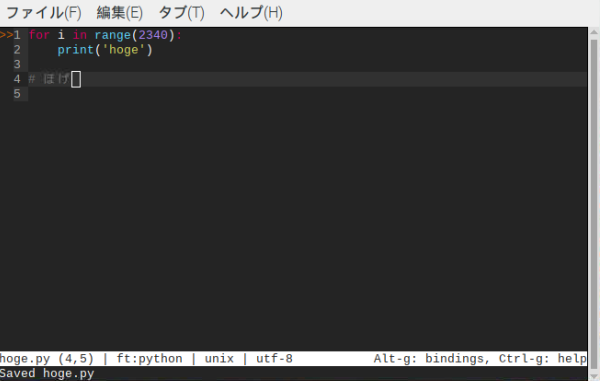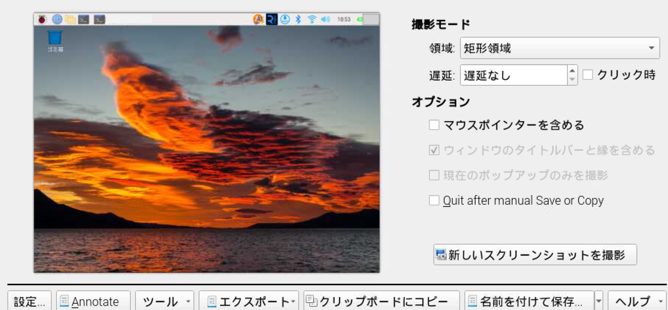はじめに
Raspberry Pi/Raspberry Pi Zero関連のTipsをまとめる。
目次
- USBガジェットモード設定
- SSH/VNC設定
- PCとファイル共有
- 日本語設定
- ユーザの追加・削除
- 軽量エディタmicro
- スクリーンショットアプリ
- Amazon Prime Videoを見る
- kivyが動作しない
- 都度追加予定
USBガジェットモード設定
Raspberry PiのUSBポートをPCと接続し、USB-Etherポートとして動作させる。これによって、Raspberry PiをWifi等で直接ネットワークに接続していなくても、SSHやVNCなどの通信ができる。USBポートは電源も兼ねるため、供給電力には注意が必要。
Raspberry Pi側の設定
・Raspberry Piのイメージファイルが入ったmicroSD をPCにさして、config.txt 、cmdline.txtの2ファイルを直接編集する。下記を追加する。
dtoverlay=dwc2
# rootwaitの後にスペースを入れて下記を追加。改行不可。
modules-load=dwc2,g_ether
PC側の設定
RNDIS ドライバをインストールする。下記よりダウンロード。
下記が参考になりました。
IPアドレスについて
動的アドレスが割り当たるので、固定化したい場合は適宜設定する。Raspberry Piのホスト名がわかっている場合はpingでIPアドレスを確認できる。-4のオプションを付けないと、IPv6のアドレスで表示されるので注意。
C:\Users\XXX>ping -4 <host名>
SSH/VNC設定
Raspberry Pi側の設定
[設定]→[Raspberry Piの設定]→[インターフェース]でSSHとVNCを有効にする。
PCからSSHアクセス
# ssh <ユーザ名>@<Raspberry PiのIPアドレス>
# <ユーザ名>:pi / <Raspberry PiのIPアドレス>:192.168.0.10 の場合
ssh pi@192.168.0.10
PCからVNCアクセス
VNC Viewerをインストールしてアクセス可能。
PCとファイル共有
WindowsPCとのファイル共有。RaspberryPi側に共有フォルダを作ってアクセスする方法。Sambaをインストールする。
Raspberry Pi側の設定
sudo apt install samba
ユーザ名piでDesktop/Shareに共有フォルダアクセスする例。
# フォルダ作成
mkdir /home/pi/Desktop/Share
#microでsambaのコンフィグファイル変更
sudo micro /etc/samba/smb.conf
#ファイルの最後に下記を追加してセーブ。
#[]内の名称が、共有フォルダ名になる。
[raspberrypi_share]
comment = RaspberryPi
path = /home/pi/Desktop/Share
writable = yes
browsable = yes
force user = pi
#samba用のアクセスパスワード設定。アクセスユーザ名がpiの場合
sudo smbpasswd -a pi
#sambaをリスタート
sudo systemctl restart smbd
PC側設定
ファイルエクスプローラでIPアドレスを指定するとフォルダへアクセスできる。
日本語設定
下記参考になりました。
ユーザの追加・削除
ユーザ追加
#ユーザ追加
sudo adduser <ユーザ名>
#パスワード設定
sudo passwd smbuser
#管理者権限
sudo gpasswd -a <ユーザ名> sudo
ユーザ削除
sudo userdel <ユーザ名>
軽量エディタmicro
Raspberry Pi Zeroの場合、VSCodeはかなり重い。日本語入力とシンタックスハイライトもできるアプリとしては、microが最適だった。GUIはないが、マウス操作もできるので、GUIのテキストエディタとほぼ変わらない。OSの環境ファイル変更等、癖のあるviの代わりとしても使える。
#インストール
sudo apt install micro
#ターミナルから起動
micro <ファイル名>
#終了
ctrl+q
スクリーンショットアプリ
spectacle切り取り機能などもあるので、WindowsのSnipping toolのような使い方ができる。
sudo apt install kde-spectacle
Amazon Prime Videoを見る
いつの間にかChromiumが著作権保護技術のWidevineに対応していた。去年ぐらいまでは対応していなかった気が。。下記でインストールすると普通にPrime Videoが見れるようになる(もちろんAmazon Primeの会員である前提)。その他動画配信サービスもおそらく対応していると思う。
sudo apt update
sudo apt full-upgrade
sudo apt install libwidevinecdm0
kivyが動作しない
Pythonのkivyを使うとエラーが出ちゃうときの対処。下記参考にさせていただきました。
以上